
4Media Burner Studio(光盘刻录工具)
v1.0.64 官方版- 软件大小:5.15 MB
- 更新日期:2021-04-13 14:34
- 软件语言:简体中文
- 软件类别:光盘工具
- 软件授权:免费版
- 软件官网:待审核
- 适用平台:WinXP, Win7, Win8, Win10, WinAll
- 软件厂商:

软件介绍 人气软件 下载地址
4Media Burner Studio是一款功能强大的光盘刻录工具,该程序旨在帮助您通过简单的步骤将任何类型的文件刻录到CD或DVD。软件具备了简单直观的操作界面,首先您可以先创建光盘目录,并快速添加要刻录的文件、文件夹,随后设置DVD类型、目标、刻录速度、光盘名称、刻录份数、数据验证等选项,即可执行刻录操作。此外,软件还提供了创建ISO镜像文件、打开ISO镜像文件、复制光盘等多种实用工具,为您带来完整的光盘刻录解决方案。
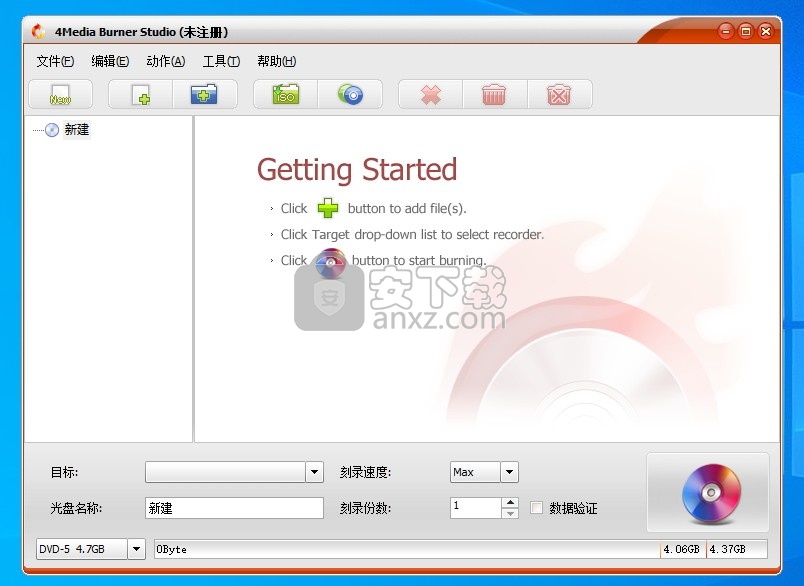
软件功能
刻录数据CD / DVD
将任何文件(例如多媒体文件,可启动文件,个人数据)刻录到任何类型的CD / DVD光盘上,例如CD-R,CD-RW,DVD-R,DVD + R,DVD-RW,DVD + RW,DVD + R DL ,并直接复制数据CD和不受保护的DVD。
创建ISO映像文件
除了刻录CD / DVD光盘外,4Media Burner Studio还支持将各种文件转换为ISO图像文件。
编辑ISO映像文件
使用此数据DVD刻录机打开和编辑ISO映像文件,甚至将其中的文件解压缩到硬盘上。
擦除RW光盘
数据CD / DVD刻录机提供了两种擦除可擦写CD / DVD中内容的方法:快速擦除和完全擦除。
资料验证
刻录完成后自动验证数据的一致性,以确保刻录的光盘与源数据完全一致。
设置刻录速度,复印数量
默认刻录速度是光盘和刻录机支持的最高刻录速度,您可以随意设置速度。 您可以使用数据DVD / CD刻录软件最多刻录一次100张光盘。
详细的刻录过程
显示实时剩余时间,任务百分比,剩余文件大小等,供您检查。
完成后设置
完成操作后预设,以在数据光盘刻录完成后关闭,休眠,待机或退出程序。
软件特色
4Media Burner Studio是一个直观的应用程序,旨在提供一种简单的方法来刻录内容,复制光盘和创建ISO映像文件。它提供的功能范围有限,但是易于使用,对于新手来说应该没有问题。
如果您不想修改多个高级设置,则可以使用4Media Burner Studio。您需要做的就是添加要刻录的文件,然后选择要向其中写入数据的光盘类型。
加载内容并非易事,因为您可以插入单个文件或整个目录。该应用程序还提供对拖放操作的支持,从而大大简化了过程。
导入的文件和文件夹以可访问的树状结构显示。您可以重新排列项目并创建新文件夹,以便在刻录文件之前更好地组织文件。
4Media Burner Studio通过将重要数据存储在ISO映像文件中,可以帮助您备份重要数据。该应用程序还允许您加载现有档案,编辑其内容并保存。
您也可以使用该程序在两张光盘之间传输数据,或将DVD或CD的内容保存到ISO档案中。
4Media Burner Studio允许您使用一种可用的方法擦除可擦写光盘。该应用程序可以执行完全擦除操作,以物理删除光盘上存在的所有数据。
但是,如果仅希望隐藏机密信息,则程序可以将光盘显示为空白,而无需实际擦除数据。
总体而言,4Media Burner Studio是一个简单易用的应用程序,可以帮助您刻录数据,创建ISO映像文件,复制光盘并擦除可擦写的CD或DVD。但是,它仅提供有限数量的功能。如果需要刻录各种类型的视频或音频光盘,则应尝试使用更复杂的程序。
安装方法
1、双击安装程序进入如下的语言选择窗口,选择【Chinese(simplified)】,点击【OK】。
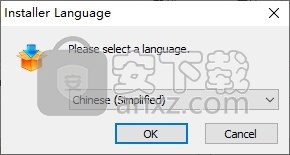
2、阅读许可协议,点击【我接受】同意并进入下一步的安装。
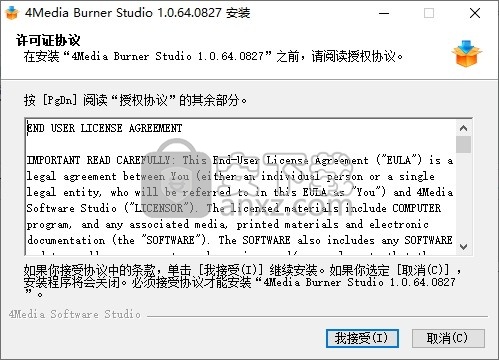
3、选择目标位置,用户可以选择默认的安装路径C:\Program Files (x86)\4Media\4Media Burner Studio。
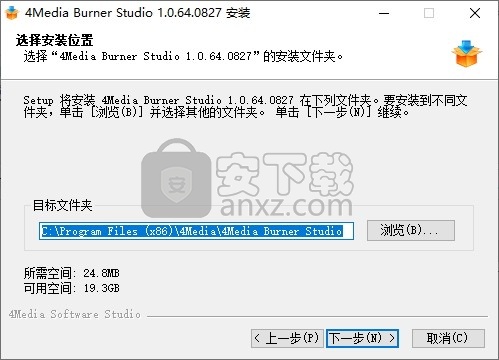
4、选择“开始菜单”文件夹,用户可以选择默认4Media\Burner Studio。
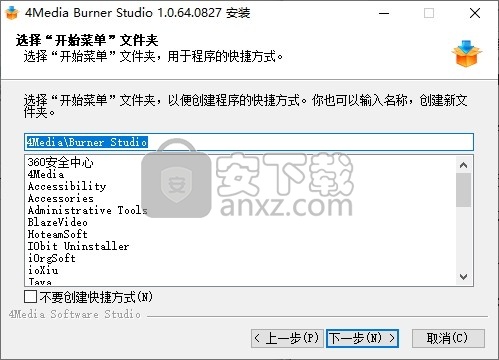
5、选择快捷方式,勾选在桌面创建快捷方式以及在快速启动栏创建快捷方式的选项,点击【安装】按钮开始进行安装。
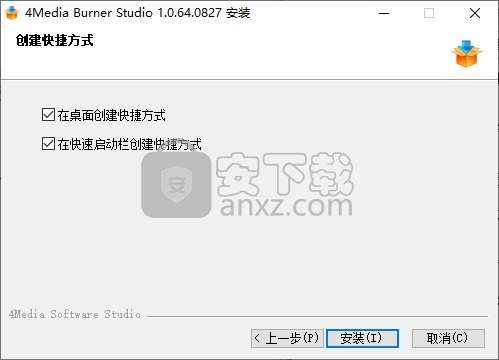
6、弹出如下的4Media Burner Studio安装成功窗口,点击【完成】结束。

使用方法
1、启动4Media Burner Studio,进入如下所示的软件主界面。
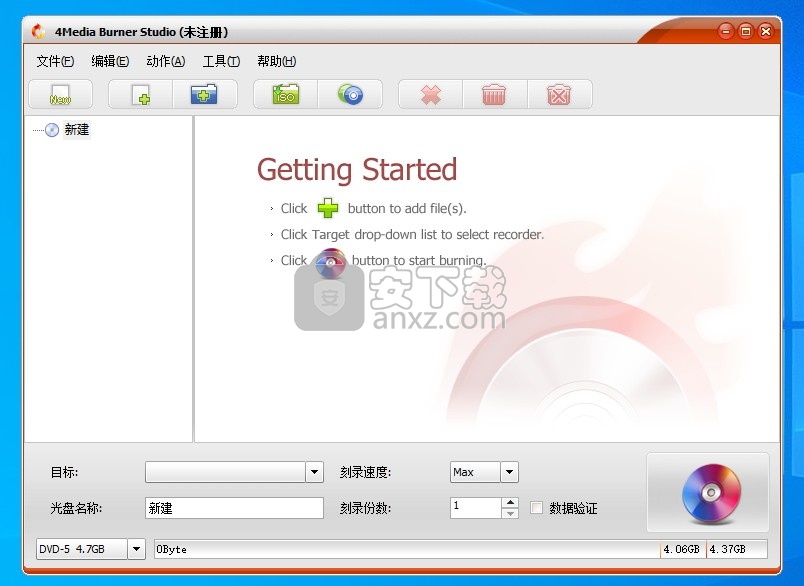
2、点击【添加文件】按钮或者【添加文件夹】按钮,然后导入要刻录的文件。
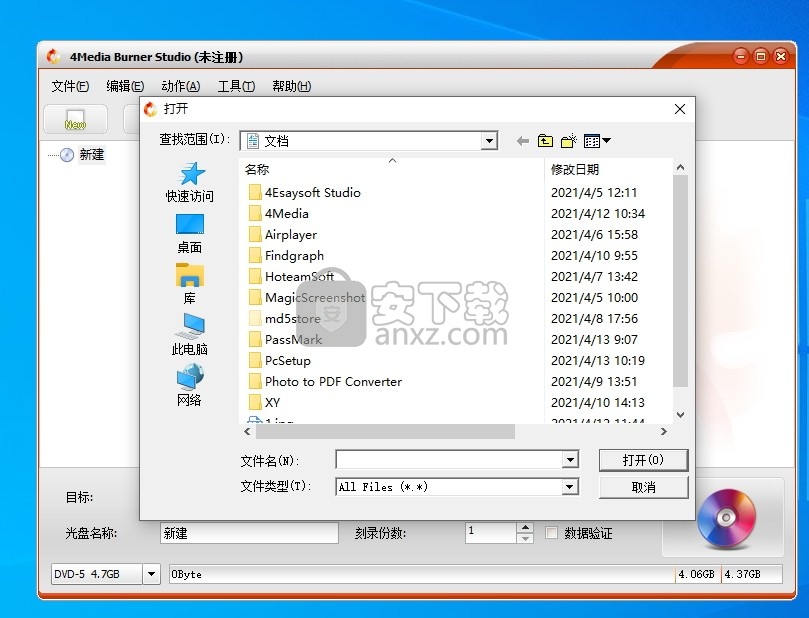
3、可以设置CD/DVD类型,并查看剩余空间。
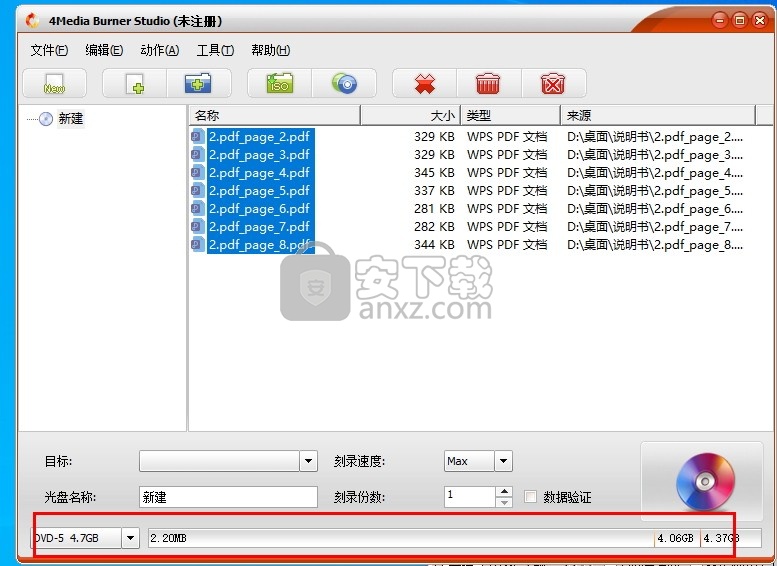
4、设置目标、刻录速度、光盘名称、刻录份数、数据验证等选项。
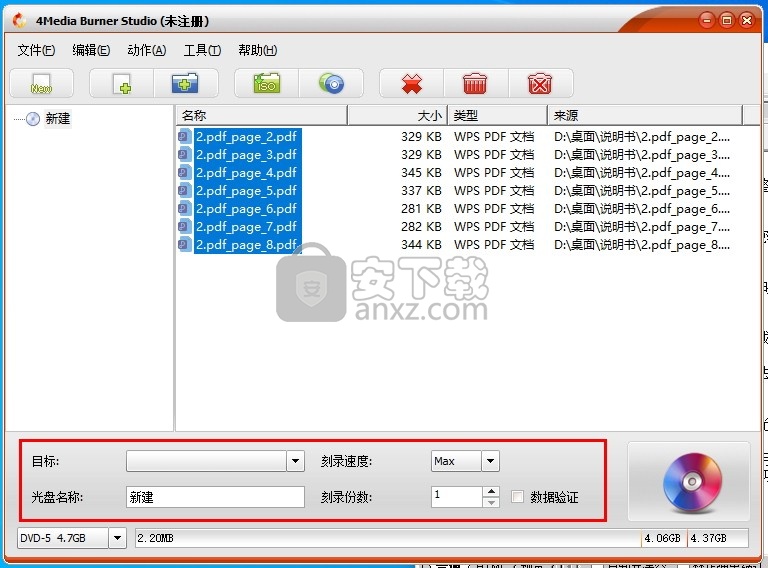
5、点击【刻录】按钮,即可开始执行刻录操作。
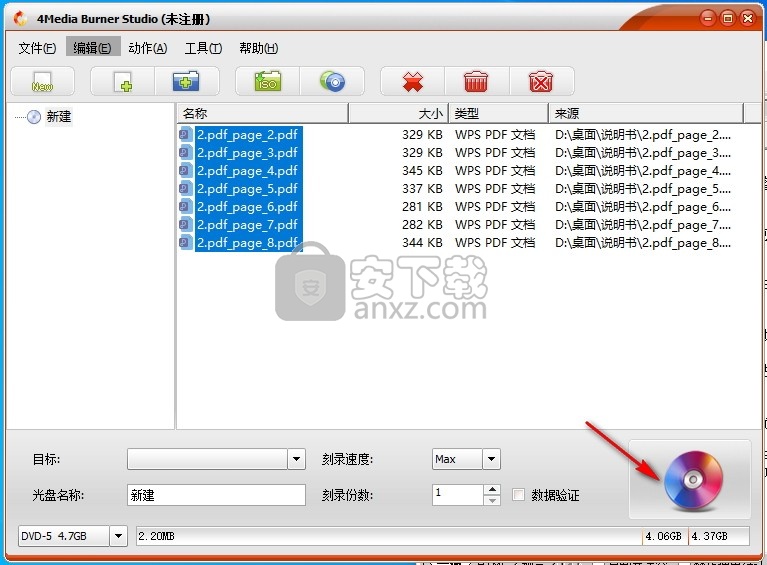
6、此外,还支持打开ISO文件、复制光盘等多种实用功能。
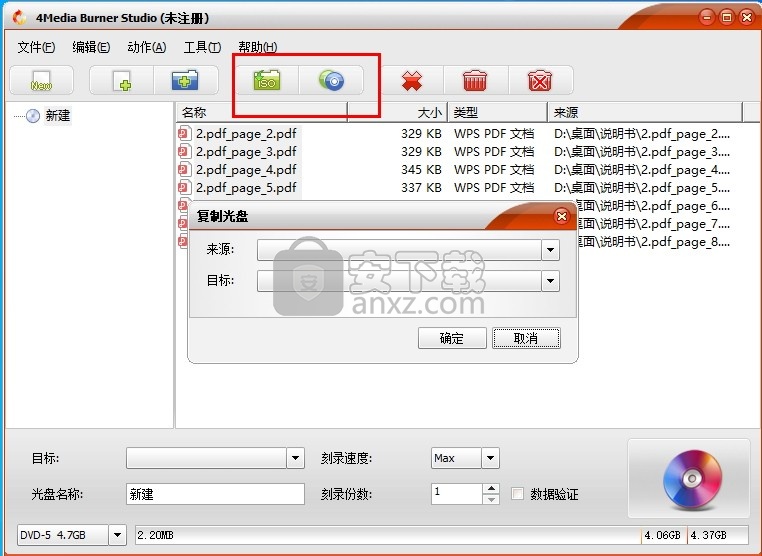
人气软件
-

Ease CD Ripper(CD翻录工具) 4.71 MB
/简体中文 -

音乐CD抓轨大师 3.80 6.00 MB
/简体中文 -

DVDFab 11(蓝光视频处理软件) 187.0 MB
/简体中文 -

Win32 磁盘映像工具 13.2 MB
/简体中文 -

ashampoo burning studio 22中文 174 MB
/简体中文 -

express burn(免费光盘刻录软件) 0.87 MB
/简体中文 -

daemon tools lite Edition(虚拟光驱工具) 30.7 MB
/简体中文 -

Tipard Blu-ray Copy(蓝光复制软件) 25.7 MB
/简体中文 -

Xilisoft ISO Maker(光盘ISO提取工具) 5.20 MB
/简体中文 -

OJOsoft DVD to MP4 Converter(DVD转MP4转换器) 17.2 MB
/英文


 Pavtube ByteCopy(蓝光dvd翻录转换工具) v4.9.2.0
Pavtube ByteCopy(蓝光dvd翻录转换工具) v4.9.2.0  Xilisoft CD Ripper(CD翻录工具) v6.5.0
Xilisoft CD Ripper(CD翻录工具) v6.5.0  GiliSoft Movie DVD Creator(DVD刻录软件) v7.0.0
GiliSoft Movie DVD Creator(DVD刻录软件) v7.0.0  VIDBOX VHS to DVD(VHS转DVD转换工具) v9.0.5
VIDBOX VHS to DVD(VHS转DVD转换工具) v9.0.5  Asoftis Burning Studio(光盘刻录软件) v1.6
Asoftis Burning Studio(光盘刻录软件) v1.6  DVD Architect Pro 6.0 附安装教程
DVD Architect Pro 6.0 附安装教程  Blue-Cloner 2020(蓝光复制软件) v9.00.831
Blue-Cloner 2020(蓝光复制软件) v9.00.831  DVD-Cloner Gold 2021(DVD克隆工具) v18.20
DVD-Cloner Gold 2021(DVD克隆工具) v18.20 









